Per capire cos'è un file host Linux, dovremo intraprendere questo tutorial attraverso un approccio di aiuto visivo. Quindi accendi il tuo terminale Ubuntu ma prima assicurati di essere un utente root o di avere i privilegi di utente root.
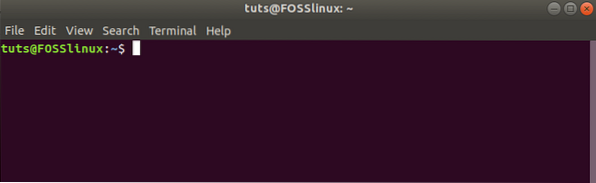
Avere i privilegi di utente root ti consente di anteporre ai comandi che digiti sul terminale Linux con 'sudo.' Ad esempio, supponiamo che ti trovi di fronte al terminale Linux di un tuo amico o del college. Potresti voler controllare gli aggiornamenti o accedere a una configurazione specifica del file system. Di seguito è illustrato un semplice comando per verificare la disponibilità di aggiornamenti come utente non root o utente sudoer.
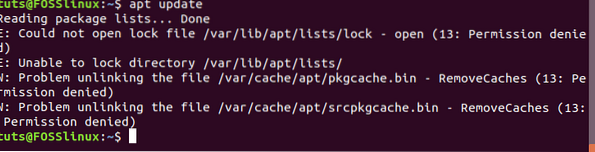
Si otterrebbe un errore "permesso negato" visualizzato se il sistema operativo Linux ha i privilegi sudoer. Questo aspetto dell'autenticazione del sistema operativo Linux è importante per la prevenzione di violazioni della sicurezza ingiustificate. Poiché questo articolo del tutorial si concentra sulla comprensione del file host di Linux, tali livelli di autenticazione sono importanti.
Il sistema operativo Linux garantisce che l'accesso a tali file system sia privilegiato o autenticato. Svolgono un ruolo importante nella gerarchia funzionale e progettuale del sistema operativo Linux. Per testare questa teoria, aggiorniamo ora il nostro sistema Ubuntu Linux usando il comando 'sudo' come prefisso.
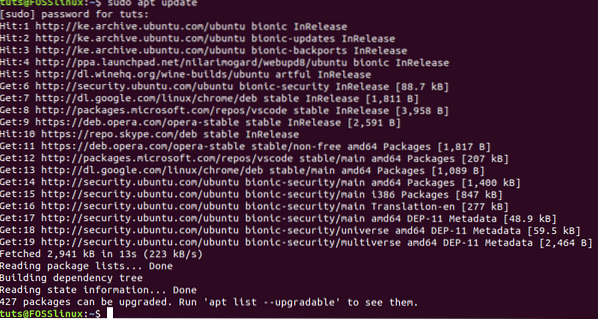
Come puoi vedere, ci è stata richiesta una password di autenticazione e siamo stati in grado di eseguire con successo un aggiornamento sul nostro sistema. È perché l'utente aveva i privilegi sudoer. Per saperne di più sugli utenti di sudoer, dai un'occhiata al nostro modulo tutorial già preparato sullo stesso.
Che cos'è un file host Linux??
Il termine "File host" definisce se stesso. È applicabile in tutti i sistemi operativi, inclusi Windows e macOS. Considera uno scenario di un amministratore di un sito web. Parte delle responsabilità di un tale individuo è la gestione di diversi siti Web attraverso il proprio nome di dominio. L'amministratore web deve conoscere i nomi di dominio dei siti web che gestisce. Semplifica l'interrogazione del sito Web tramite il suo nome e la risoluzione di un potenziale problema.
Per comprendere ulteriormente questo concetto, considera l'accesso che hai in questo momento a questo sito web di tutorial di Fosslinux. Tu, come utente finale, vedi questo sito solo come una semplice interfaccia. Tuttavia, l'amministratore web che gestisce questo sito sa che esiste in due parti. Sono cioè l'indirizzo IP e il loro dominio. Questi due aspetti del file host di Linux sono interconnessi e l'uno non può esistere senza l'altro.
Pertanto, anche il sistema operativo Linux che stai utilizzando ora ha un modulo file host Linux. Puoi, quindi, ospitare comodamente un sito localmente. Per osservare la struttura del file host Linux sul tuo sistema operativo, digita il seguente comando sul tuo terminale.
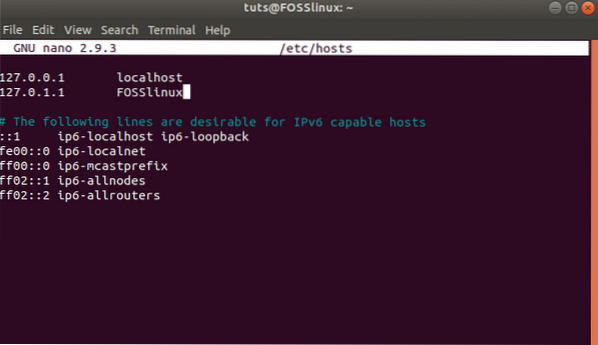
Le prime due righe sono importanti. Tuttavia, ci concentreremo sulla prima riga. In termini semplici, la prima riga rappresenta direttamente l'indirizzo IP locale "127".0.0.1' si collega al nome di dominio 'localhost.' L'indirizzo IP viene prima del nome di dominio perché lo sostituisce. In parole povere, un indirizzo IP deve esistere prima di un nome di dominio. Una volta assegnato un indirizzo IP, non può essere modificato. Tuttavia, un nome di dominio può essere modificato e punta ancora allo stesso indirizzo IP.
Considera lo scenario di accesso a un sito Web tramite il browser. La prima azione del tuo browser sarà quella di cercare l'indirizzo IP collegato al nome di dominio. Se l'indirizzo IP esiste, sarai in grado di accedere al sito web. Tuttavia, se l'indirizzo IP non è attivo, riceverai un errore 404, il che implica che il sito non può essere raggiunto.
Modifica e utilizzo del file host di Linux
Poiché il valore di un'immagine rimane quantificato in mille parole, abbiamo bisogno di un approccio reale per memorizzare completamente l'importanza del file host di Linux. Poiché il file contiene l'IP locale "127".0.0.1" e il nome host "localhost" sulla tua macchina Linux, pensa a te stesso come un amministratore web offline. La nostra demo sulla modifica e l'utilizzo del file host Linux richiederà un server Web installato sulla tua macchina Linux. Per il nostro caso, utilizzeremo il popolare e pluripremiato web server Apache. Fortunatamente per noi, c'è un tutorial approfondito sulla configurazione di Apache sul tuo sistema operativo Linux. Quindi vai avanti e configuralo prima di riprendere il tutorial.
Modificare l'accesso ai file dell'host Linux
Ora che il tuo server web Apache è attivo e funzionante, per impostazione predefinita si assegna l'indirizzo IP locale della tua macchina. Pertanto, implica che se apri una nuova scheda sul tuo browser e inserisci l'indirizzo "127".0.0.1', dovresti visualizzare una pagina come quella qui sotto.
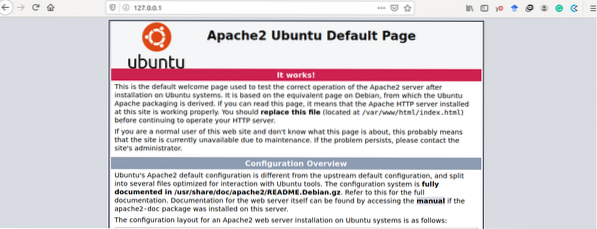
Apache ti ha detto che potrebbe trovare l'indirizzo IP sulla tua macchina e visualizzare la sua pagina predefinita "Benvenuto sul Web". Quindi Apache ci sta dicendo che possiamo ospitare localmente un sito Web sulla nostra macchina in modalità offline. Se sei un aspirante web designer e sviluppatore, allora questa è una notizia entusiasmante. Tuttavia, il nostro accesso alla pagina Apache predefinita è avvenuto tramite l'indirizzo IP localhost "127".0.0.1'. Ora possiamo tentare lo stesso accesso usando il nome host 'localhost' come visualizzato nel file host Linux a cui abbiamo avuto accesso in precedenza.
Nello stesso browser, rimuovere l'indirizzo IP "127".0.0.1' e sostituiscilo con 'localhost.' La visualizzazione predefinita della pagina Web di Apache dovrebbe rimanere la stessa. L'unica differenza dovrebbe essere la visualizzazione dell'URL sul nostro browser, che ora legge "localhost" invece di "127".0.0.1'.
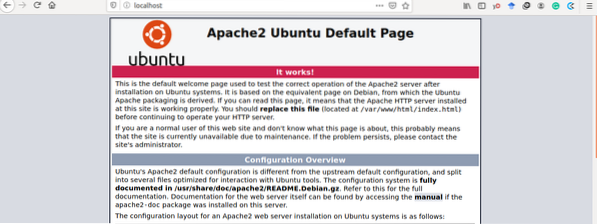
L'aspetto dinamico del file host di Linux
Come accennato, questo indirizzo IP limita il nostro accesso a una sola macchina, che stiamo utilizzando. Tuttavia, se ti impegni con alcune conoscenze di rete, dovresti configurare un router TP-Link. Ti consentirà di configurare un indirizzo IP dinamico diverso da 127.0.0.1. Il vantaggio di un indirizzo IP dinamico è che consente alla tua macchina di essere accessibile da altre macchine. Pertanto, implica che l'unione delle conoscenze che hai su file host Linux, server web e router TP-Link ti avvicina ad essere un amministratore web indiscusso.
Poiché abbiamo a che fare con una sola macchina, abbracceremo la conoscenza di base del file host Linux che ha da offrire to. Abbiamo convenuto che la modifica del nome host è giustificata poiché possiamo trattare solo un singolo indirizzo IP per macchina. Quindi vai avanti e modifica il nome "localhost" sul file host Linux che hai aperto in precedenza. Puoi cambiarlo in qualcosa di diverso, come "webadmin".come.' Ora, prova ad accedervi tramite il browser Web e verifica se atterrerai ancora sulla home page predefinita di Apache.
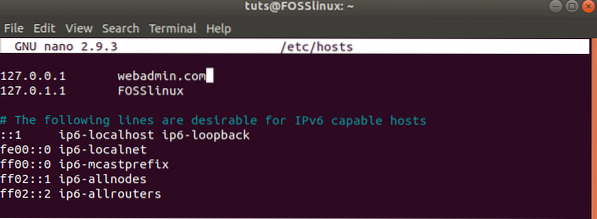
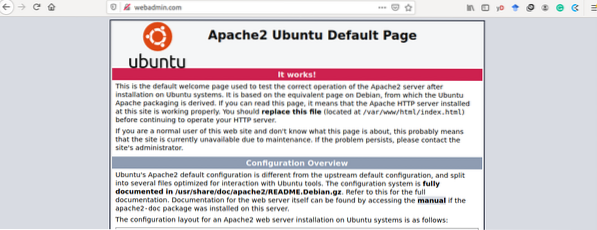
Come previsto, l'accesso alla nostra pagina Web Apache predefinita tramite il "webadmin" modificato.com' hostname è stato un successo.
Per essere sicuri dell'accesso alla pagina Web Apache predefinita tramite il nome host modificato "webadmin".com,' dobbiamo eseguire alcune verifiche. Apri un altro terminale ed esegui la seguente richiesta ping.
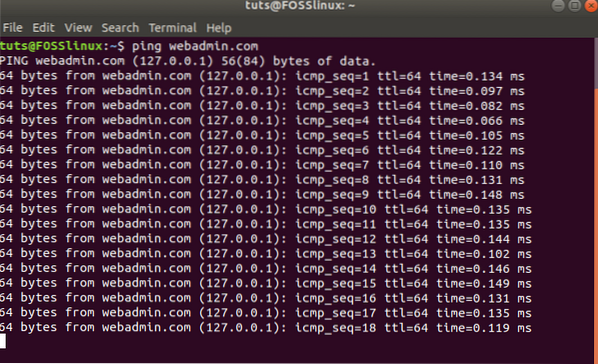
Una richiesta ping è un modo per contattare un nome host o un nome di dominio per determinare se è attivo. Una richiesta di pin riuscita risponderà come illustrato sopra. Abbiamo eseguito il ping del nome di dominio "webadmin".com", e ha restituito una risposta sul nostro terminale associata all'indirizzo IP assegnato al nome host. Quindi questa è la prova che la modifica del nostro file host Linux è stata un successo.
Importanza e applicazioni del file host di Linux
Poiché ora abbiamo una solida base per lavorare con il file host di Linux, dobbiamo sapere fino a che punto può portarci questa conoscenza. Abbiamo già accennato a parte della sua importanza, ma dobbiamo raggruppare tutti questi vantaggi.
Se sei uno sviluppatore web o aspiri a diventarlo, potresti essere scettico riguardo al server di sviluppo. Tuttavia, utilizzando un server di produzione come Apache e Nginx, puoi trasformare la tua macchina in un server di produzione. Potrai vedere come si comporterà la tua app web in un ambiente di produzione. Ti offre quindi un banco di prova stabile per le tue applicazioni web. Inoltre, non dovrai riavviare il tuo server di sviluppo ogni volta che vorrai lavorare sulla tua app web. Un server di produzione è sempre in esecuzione o in stato attivo durante la sua installazione e configurazione. Dovrai cambiare il tuo codice e poi andare al browser e inserire il nome host o l'indirizzo IP nel tuo file host Linux.
Un altro vantaggio di un file host Linux è la sua capacità di permetterti di ospitare e condividere i tuoi file con altre macchine remote. Potresti creare un sistema di condivisione di file che ti permetta di garantire l'accesso a determinati formati di file da parte tua.
Conclusione
La conoscenza che hai acquisito da questo articolo è essenziale per acquisire sicurezza nella comprensione di come i nomi di dominio e gli indirizzi IP si connettono nel mondo reale. Inoltre, ti connetterai di più con informazioni e configurazioni relative a concetti avanzati come Domain Name Servers. Da qui, sarà facile capire le procedure dettagliate delle loro configurazioni e come impostarle.
Un grande applauso per il percorso che ti porterà questa conoscenza del file host di Linux.
 Phenquestions
Phenquestions


